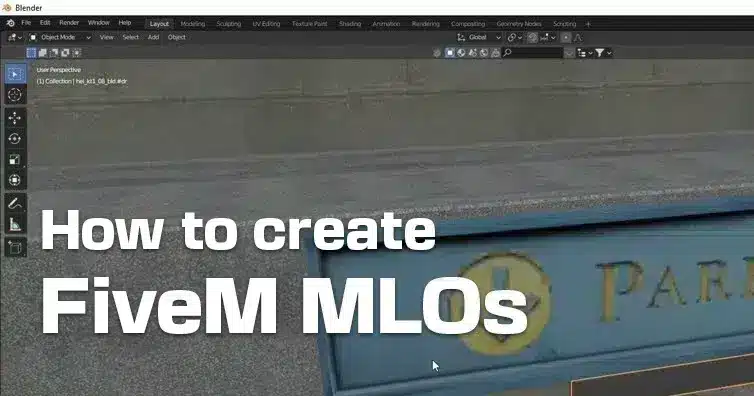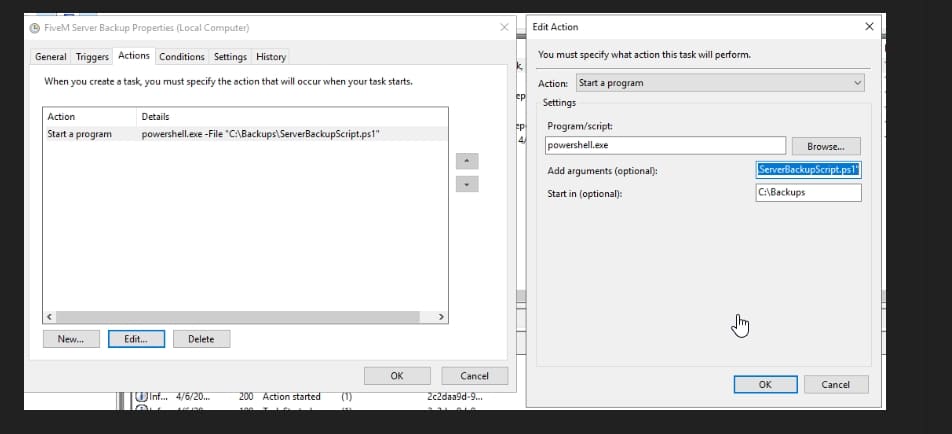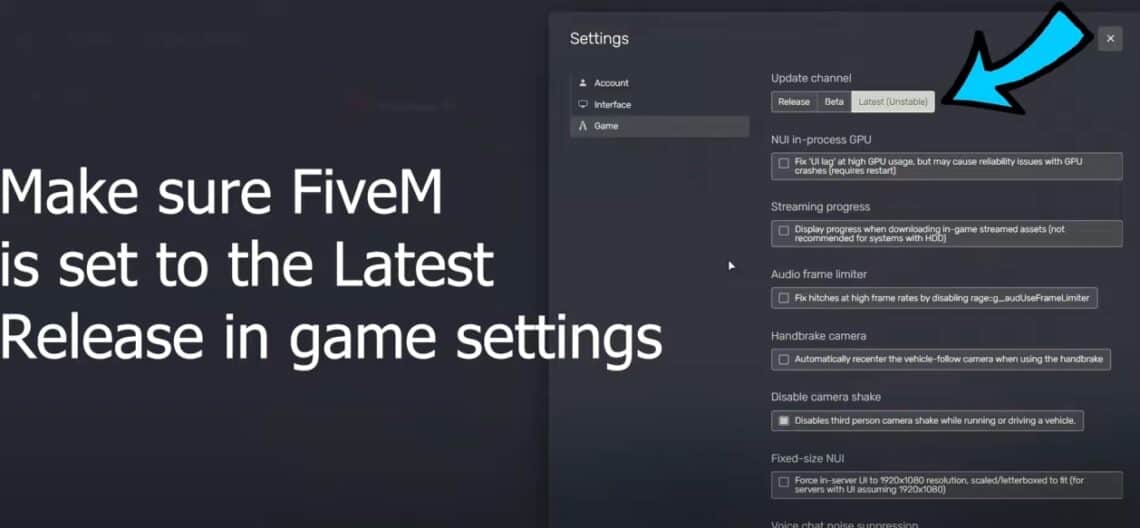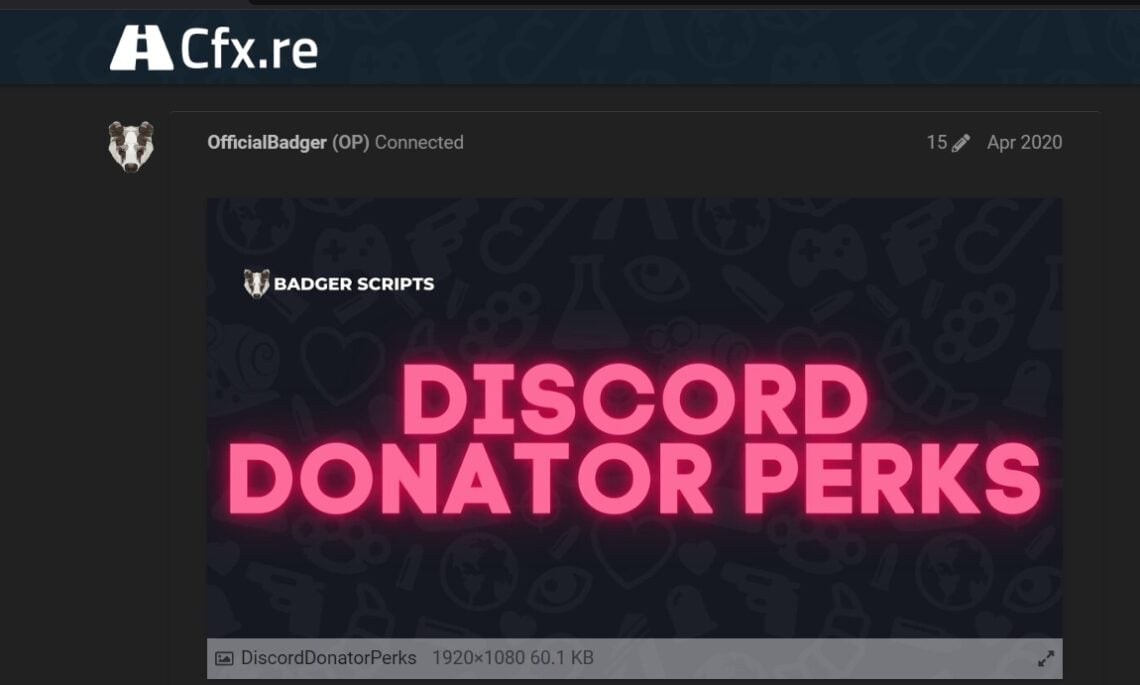Is het moeilijk om FiveM MLO's te maken? Nee. Wil je je creativiteit tot leven brengen? Leuk. Deze gids leidt je door alles heen over het maken van MLO's voor FiveMAan het einde beschikt u over de basisvaardigheden om uw eigen MLO's in FiveM te ontwerpen en implementeren, waardoor uw server unieker en aantrekkelijker wordt.
Inhoudsopgave
Inleiding tot FiveM MLO's
Wat is een FiveM MLO?
MLO's (Map Loader Objects) zijn aangepaste interieurs die binnen de Grand Theft Auto V (GTA V) wereld, op maat gemaakt voor gebruik op FiveM servers. Ze stellen serverbeheerders en makers in staat om nieuwe, unieke interieurs te introduceren, zoals huizen, winkels, politiebureaus en meer, zonder de bestaande GTA V-assets te vervangen of te wijzigen. Dit verbetert de gameplay-ervaring door frisse en boeiende omgevingen te bieden die spelers kunnen verkennen.
Benodigde hulpmiddelen
- Blender: Een gratis en krachtige 3D-modelleringssoftware. Dit wordt onze primaire tool voor het ontwerpen en maken van MLO's. > Blender downloaden
- CodeWalker: Met deze tool kunt u de gamewereld van GTA V verkennen en bewerken. Het wordt gebruikt voor het in kaart brengen en exporteren van modellen naar een formaat dat bruikbaar is voor FiveM. > Codewalker downloaden
- GIMS Evo: Een 3ds Max-plugin waarmee je GTA V-gamebestanden kunt importeren en exporteren. Hoewel het niet voor iedereen verplicht is, is het een optie als je vertrouwd bent met 3ds Max. > GIMS Evo downloaden
- OpenIV: Wordt gebruikt om game-elementen zoals texturen of modellen uit de bestanden van GTA V te halen. OpenIV-download
- FiveM server: U hebt toegang tot een FiveM-server nodig om uw aangepaste MLO's te testen. > Hoe u een FiveM-server maakt
- ZModeler (optioneel): Nog een 3D-modelleringstool die speciaal is ontworpen voor het modden van games zoals GTA V.
Opmerking: Zorg ervoor dat alle tools correct zijn geïnstalleerd en dat ze zijn bijgewerkt naar de nieuwste versies om compatibiliteitsproblemen te voorkomen.
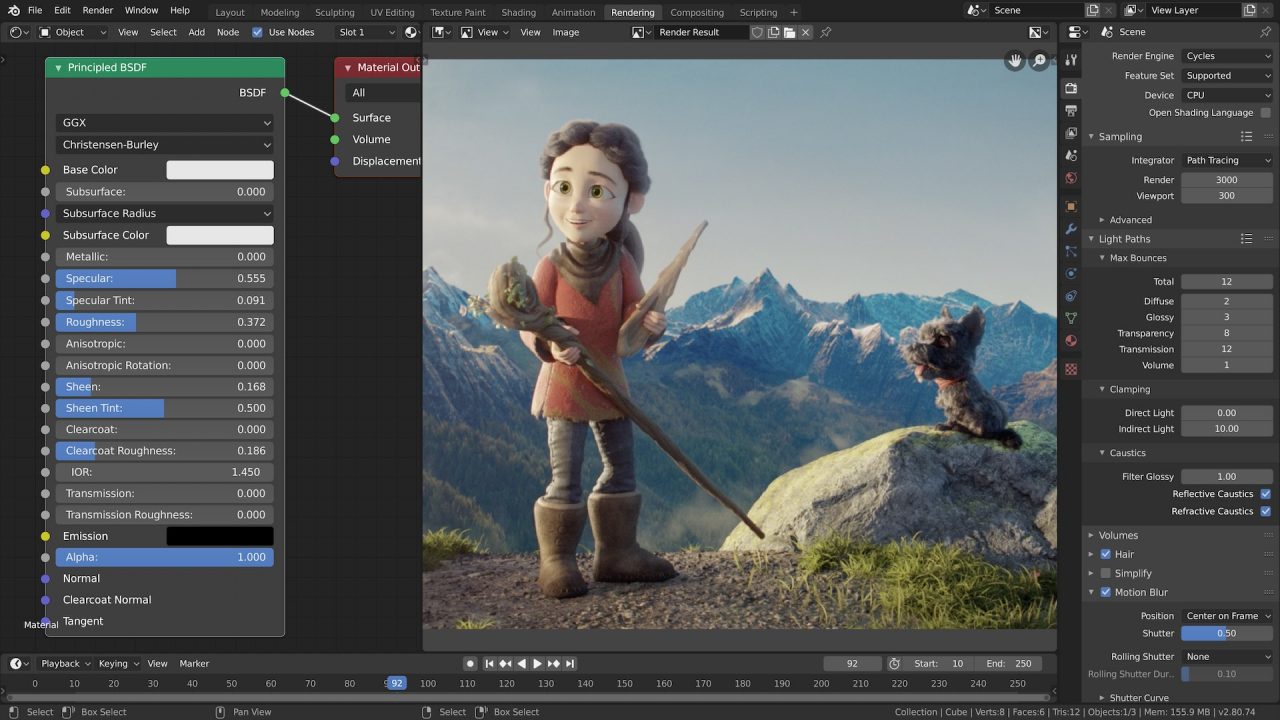
Blender instellen voor FiveM MLO-creatie
Blender is een veelzijdige 3D-modelleringstool, maar voordat u MLO's voor FiveM kunt gaan maken, moet u de tool correct configureren.
Stap 1: Installeer de Blender Add-ons U hebt de FiveM MLO-tools voor Blender nodig, die aangepaste scripts bevatten om de bestandsformaten van GTA V te verwerken. Deze add-ons stroomlijnen het exporteren en importeren van modellen.
- Blender openen.
- Navigeer naar
Bewerken > Voorkeuren > Add-ons. - Zoek naar GTA V- of FiveM-gerelateerde add-ons die mogelijk door de community zijn ontwikkeld, zoals exporttools die specifiek zijn voor .ydr- of .ytyp-bestanden.
- Schakel de benodigde hulpmiddelen in voor de baan.
Stap 2: Basiseenheden en raster instellen
- Ga naar
Scène-eigenschappenin Blender. - Verander de eenheden naar Metrisch en ingesteld 1 eenheid = 1 meter.
- Stel de rasterschaal in op de wereldschaal van GTA V (dit helpt bij het nauwkeurig plaatsen van objecten).
Stap 3: Basisnavigatie Voordat u met modelleren begint, moet u vertrouwd raken met de interface van Blender:
- Klik met de rechtermuisknop om objecten te selecteren.
- Shift + rechtermuisknop om meerdere objecten te selecteren.
- Middelste muisknop om de camera te laten draaien.
Het creëren van de basisstructuur van een MLO
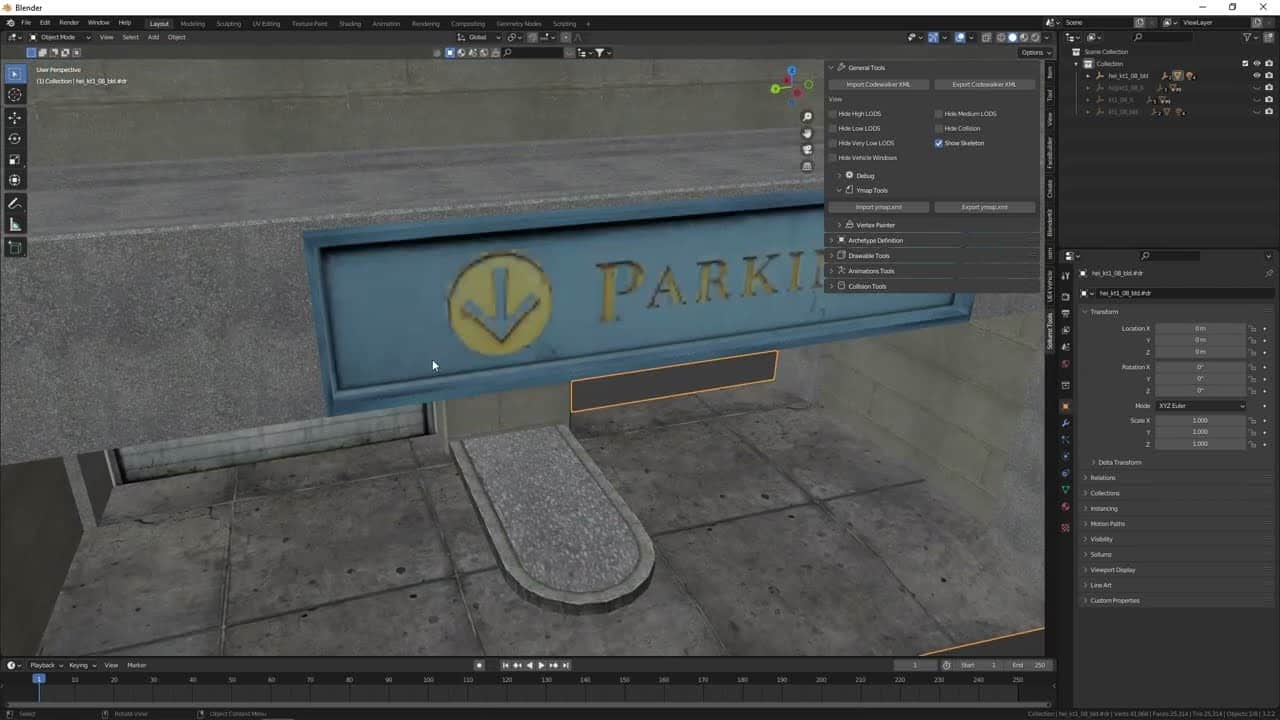
Zodra Blender is ingesteld, is het tijd om in het modelleringsgedeelte te duiken. Laten we beginnen met het creëren van de basisstructuur van een eenvoudig interieur.
Stap 1: Uw interieur plannen Voordat u iets maakt, moet u de lay-out plannen. U kunt het ontwerp op papier schetsen of een eenvoudige blauwdruk maken. Bepaal het volgende:
- Hoeveel kamers zijn er?
- Welk doel zal het dienen (bijv. huis, garage, winkelen)?
- De grootte van de ruimte in verhouding tot de GTA V-wereld.
Stap 2: Beginnen met basisvormen
- Open Blender en begin met een nieuw project (
Bestand > Nieuw). - Verwijder de standaardkubus (
X(verwijderen). - Voeg een nieuwe kubus toe (
Shift + A > Mesh > Kubus). - Schaal en positioneer de kubus zodat deze als basis voor uw interieur dient (
Sop schaal,G(verplaatsen).
Stap 3: Muren, vloeren en plafonds toevoegen
- Om muren te maken, selecteert u de kubus en voert u in Bewerkingsmodus (
Tab). - Selecteer de vlakken van de kubus en extrudeer ze om wanden te vormen (
E(uitpersen). - Voor deuren en ramen gebruikt u de Mes gereedschap (
K) om vormen in de muren te snijden en verwijder vervolgens de vlakken voor de openingen.
Stap 4: Details toevoegen
- Zodra de basisstructuur klaar is, kunt u details toevoegen, zoals meubels, trappen of pilaren. Dit doet u door meer vormen te maken of bestaande modellen te importeren.
- Gebruik referentieafbeeldingen of texturen van OpenIV om het interieur er authentieker uit te laten zien in de stijl van GTA V.
Texturen en materialen
Nu de modelstructuur klaar is, is het tijd om er wat textuur aan te geven.
Stap 1: Texturen importeren vanuit OpenIV

- Open OpenIV en ga naar de GTA V-map om de texturen te extraheren die u wilt gebruiken.
- Sla deze texturen op in een map die u gemakkelijk kunt openen.
Stap 2: Texturen toepassen in Blender
- Ga naar de Schaduw tabblad in Blender.
- Selecteer het object of vlak dat u wilt textureren.
- Voeg in de Shader Editor een Afbeelding Textuur node en open de textuur die u uit OpenIV hebt geëxtraheerd.
- Sluit de Afbeelding Textuur knooppunt naar de Principiële BSDF shader voor realistische rendering.
- Pas de UV-mapping aan (
Ik(voor het uitpakken) om de texturen correct op het model te laten passen.
De MLO exporteren naar FiveM
Nu uw model compleet is, is het tijd om het te exporteren naar een formaat dat bruikbaar is voor FiveM.
Stap 1: Exporteren als .ydr- of .ytyp-bestanden
- Zorg ervoor dat het model in Blender is geselecteerd en klaar is voor export.
- Exporteer het model met behulp van de add-ons die u eerder hebt geïnstalleerd. Exporteer het als een .ydr (Ymap Tekenbaar) of .ytyp bestand, afhankelijk van of het een statisch object of een complexere structuur is.
- Zorg ervoor dat u de juiste bestandspaden voor export instelt.
Stap 2: Importeren naar CodeWalker
- Open CodeWalker en ga naar de resourcemap van uw FiveM-server.
- Importeer de geëxporteerde .ydr- of .ytyp-bestanden.
- Gebruik CodeWalker om de MLO correct in de spelwereld te plaatsen.
Testen en debuggen in FiveM
Voordat u uw MLO gaat uitrollen (of verkopen), is testen essentieel.
Stap 1: De server starten
- Zorg ervoor dat de MLO in de juiste resourcemap van uw FiveM-server is geplaatst.
- Start uw FiveM-server (
run.cmdofstart.bat) en maak er verbinding mee via uw FiveM-client.
Stap 2: Problemen debuggen
- Laad de MLO op de server en controleer of deze correct wordt weergegeven.
- Test de interacties met deuren, ramen en andere onderdelen om er zeker van te zijn dat ze werken zoals verwacht.
- Als er problemen zijn, ga dan terug naar CodeWalker of Blender om ze te verhelpen. Mogelijk moet u botsingen of texture maps aanpassen.
Optimaliseer uw MLO voor prestaties
Prestatieoptimalisatie – Waarom? Voor een soepele in-game-ervaring. Maar hoe werkt dit? Simpelweg:
Stap 1: Verminder het aantal polygonen Zorg ervoor dat uw modellen in Blender niet te complex zijn. Gebruik de Decimeren modifier om het aantal polygonen indien nodig te verminderen.
Stap 2: Gebruik efficiënte texturen Vermijd het gebruik van grote, hoge resolutie texturen voor kleine details. Houd het bij texturen die een redelijke grootte hebben voor het object.
Stap 3: Juiste LOD's (Level of Detail) Stel LOD's in CodeWalker in om ervoor te zorgen dat de game alleen modellen van hoge kwaliteit rendert wanneer dat nodig is.
Veelvoorkomende problemen en probleemoplossing
Probleem: Model is onzichtbaar
- Zorg ervoor dat de MLO correct in CodeWalker is geplaatst.
- Controleer op ontbrekende texturen of onjuiste bestandspaden.
Probleem: Speler valt door de vloer
- Zorg ervoor dat de juiste botsingsmodellen in Blender zijn ingesteld en correct worden geëxporteerd.
- Controleer of botsingen zijn ingeschakeld in CodeWalker.
Probleem: Texturen worden niet weergegeven
- Zorg ervoor dat texturen correct worden toegewezen in Blender en worden geëxporteerd in een compatibel formaat
Handige video's
- MLO interieur creatie | Hoe maak je een aangepaste MLO vanaf nul | GTA V Tutorial
- Hoe maak je een MLO voor FiveM (Botsingen en Occulsies)
Klaar.
Nu heb je geleerd hoe je aangepaste MLO's kunt plannen, modelleren, textureren, exporteren en implementeren in een FiveM-server. Zo kun je unieke omgevingen creëren die spelers kunnen verkennen en waarmee ze kunnen interacteren.
Naarmate u blijft oefenen, ontwikkelt u betere vaardigheden in 3D-modellering, textureren en het optimaliseren van prestaties. Laat u niet ontmoedigen door tegenslagen of technische problemen; elk probleem dat u oplost, brengt u dichter bij het beheersen van de kunst van het maken van MLO's. De sleutel is om te experimenteren, te herhalen en creatief te blijven. Hoe meer tijd u investeert, hoe verfijnder en geavanceerder uw MLO's zullen worden.
We hopen dat deze tutorial nuttig is geweest en je aanmoedigt om dieper in de wereld van FiveM-ontwikkeling te duiken. Veel plezier met modden en we kunnen niet wachten om te zien welke ongelooflijke interieurs je voor je FiveM-server creëert!